Скачать и установить драйвер Canon G1010 для Windows 10, 11
Опубликовано: 2023-06-14Canon — известное имя в компьютерной индустрии. Обладая разнообразием метизного производства, они предлагают продукцию как бытового, так и профессионального назначения. Принтер Canon G1010 является одним из таких устройств, которое широко используется пользователями по всему миру. Он предлагает высококачественные варианты печати, несмотря на то, что находится в доступном ценовом диапазоне. Однако многие пользователи столкнулись с проблемами печати при его использовании. Однако основные проблемы были решены с помощью последнего драйвера Canon G1010.
Для поддержания надлежащего канала связи с операционной системой важны драйверы Canon G1010. И обновление драйверов — это не ракетостроение. В приведенном ниже руководстве объясняются различные доступные методы загрузки драйвера принтера Canon G1010 для Windows. Итак, без дальнейших задержек, давайте начнем.
Способы загрузки и обновления драйвера Canon G1010 для Windows 11, 10
В следующем разделе подробно рассматриваются различные ручные и автоматические способы загрузки диска Canon G1010. Прочитайте инструкции для каждого метода и реализуйте наиболее подходящий вариант для вашего устройства в зависимости от ваших навыков.
Способ 1: вручную обновить драйвер принтера Canon G1010 с веб-сайта
С каждым выпуском продукта производители выпускают драйверы, обеспечивающие простое подключение к ОС. Кроме того, эти драйверы регулярно обновляются, чтобы избежать проблем с подключением. Эти обновления драйверов публикуются на официальной странице поддержки производителя оборудования.
Для загрузки драйвера Canon G1010 вручную необходимы время и технические навыки. Кроме того, соберите достаточно информации, необходимой для поиска совместимых драйверов. После этого примените следующий набор инструкций, чтобы загрузить драйвер принтера Canon G1010.
Шаг 1: Найдите и откройте официальную страницу поддержки Canon.Или нажмите здесь, чтобы получить прямую ссылку. 
Шаг 2. Теперь разверните категорию «Программное обеспечение и драйверы» .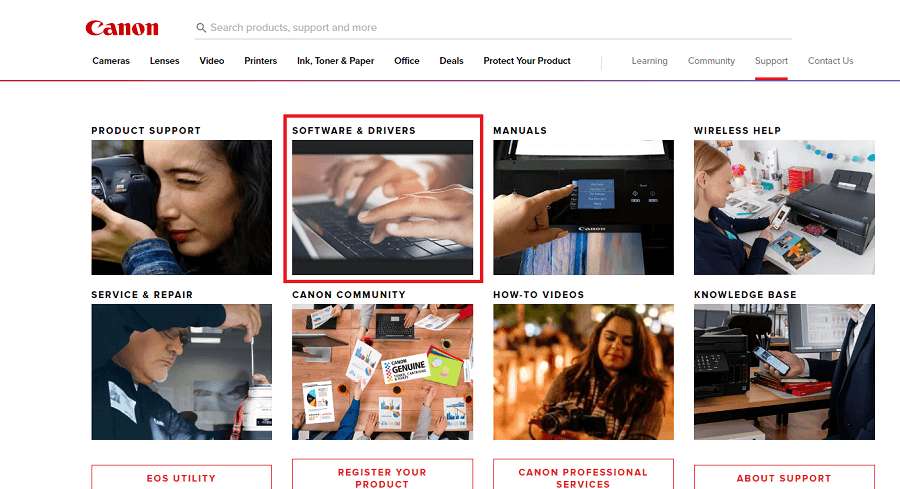
Шаг 3: Из списка категорий выберите соответствующую категорию, т.е. Принтеры .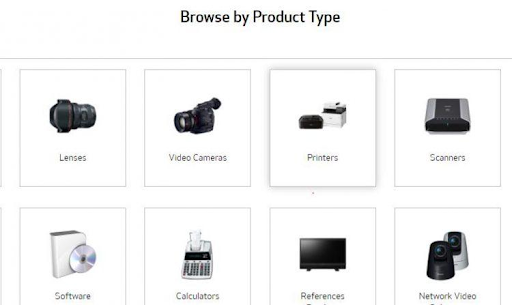
Шаг 4: далее переходим в категорию G Series .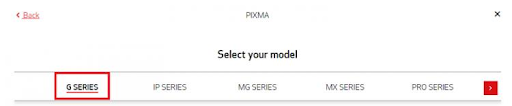
Шаг 5: Здесь найдите драйвер Canon G1010 для Windows 10 или 11. Нажмите кнопку «Загрузить» рядом с ним.
Шаг 6: Запустите загруженный файл драйвера принтера Canon G1010 и следуйте инструкциям на экране, чтобы установить его.
Просто перезагрузите систему, чтобы применить обновленные драйверы.
Ручной метод может быть разочаровывающим, так как требует времени и навыков. Однако ниже приведены частично ручные и автоматические методы, которые можно использовать для установщика Canon G1010.
Читайте также: Скачать и установить драйвер принтера Canon G3010 для Windows
Способ 2: загрузка драйвера Canon G1010 с помощью диспетчера устройств
Если у вас нет времени на поиск драйверов вручную, позвольте Windows сделать это за вас. Приложение «Диспетчер устройств» содержит функции обновления, удаления и отката системных драйверов. Итак, чтобы обновить драйвер принтера Canon G1010 до последней версии через Диспетчер устройств, выполните следующие действия.
Шаг 1: Щелкните правой кнопкой мыши значок «Пуск» на панели задач вашей системы и выберите «Диспетчер устройств» .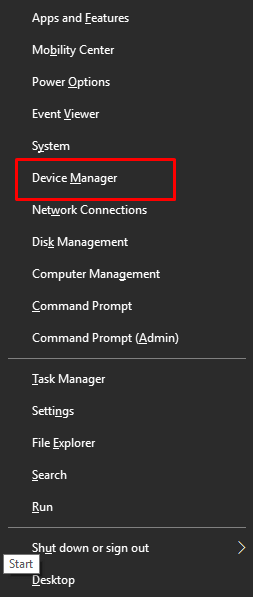
Шаг 2: На экране диспетчера устройств щелкните раздел «Принтер и очереди печати», чтобы развернуть его.
Шаг 3: в этой категории найдите драйвер принтера Canon G1010 и щелкните его правой кнопкой мыши.В меню параметров нажмите «Обновить программное обеспечение драйвера ». 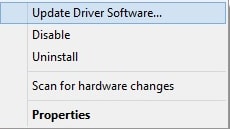
Шаг 4: В следующем всплывающем окне выберите вариант автоматического поиска , то есть первый.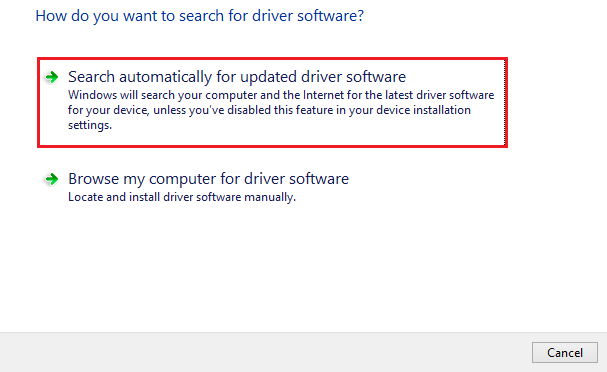

Команда после начала выполнения начнет поиск драйвера и установит его, как указано. Чтобы применить обновления, обновите драйвер Canon G1010. Перезагрузите компьютер.
Этот метод частично ручной, но иногда не удается определить обновления драйверов. Кроме того, есть еще один полностью автоматический способ загрузки драйвера принтера Canon G1010.
Читайте также: Загрузка, установка и обновление драйвера принтера Canon G2010 для Windows
Способ 3: автоматическое обновление драйвера Canon G101 с помощью Bit Driver Updater
Многие пользователи утверждают, что использование автоматических программ обновления драйверов может сэкономить время и энергию для отслеживания системных драйверов. Одной из лучших программ для автоматического обновления драйверов является Bit Driver Updater. Инструмент начинает устаревший драйвер с автоматическим поиском, как только он запускается. Кроме того, он позволяет пользователям планировать эти обновления через удобные промежутки времени.
Кроме того, следующие функции могут быть представлены с обновлением Pro Bit Driver Updater :
- Обновления драйверов в один клик
- Запланированные обновления драйверов
- WHQL-сертифицированные драйверы
- Восстановление и резервное копирование
- Увеличивает производительность системы
- Круглосуточная поддержка клиентов
- 60-дневная политика возврата денег
- Огромная база драйверов
Прочтите последний обзор Bit Driver Updater за 2023 г.
Загрузите средство обновления битовых драйверов ниже для своего устройства Windows. Запустите загруженный файл и выполните действия, которые появляются на экране, чтобы установить средство обновления драйверов.
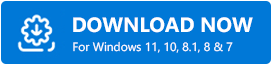
Шаги для загрузки драйвера Canon G1010 с помощью Bit Driver Updater:
Шаг 1. Запустите Bit Driver Updater с значка на главном экране или выполните поиск в проводнике.
Шаг 2: Нажмите «Сканировать драйверы» , если не включен автоматический поиск устаревших драйверов.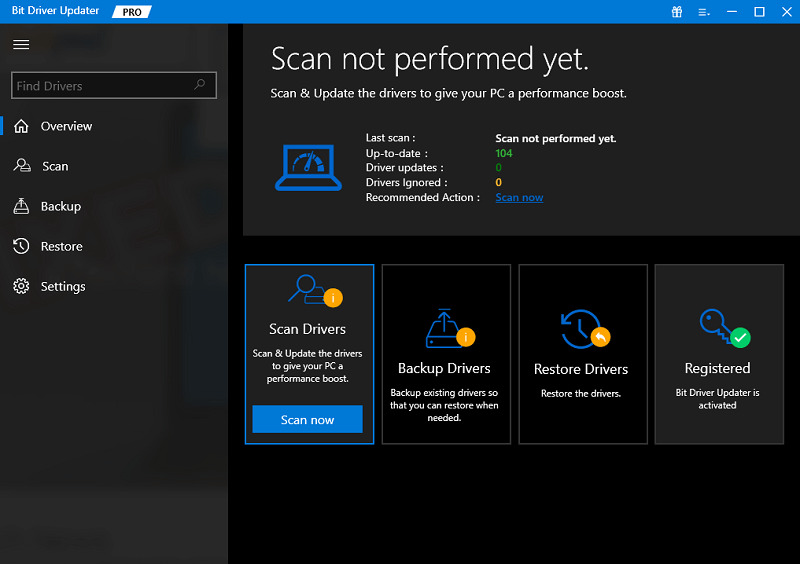
Шаг 3. Дождитесь выполнения команды и отображения списка драйверов с ожидающими обновлениями.
Шаг 4: В списке результатов найдите загрузку драйвера Canon G1010 и нажмите перед ней кнопку «Обновить сейчас» .
Шаг 5. Пользователи Pro-версии Bit Driver Updater могут перейти в конец списка и использовать параметр «Обновить все» , чтобы сразу установить все обновления драйверов.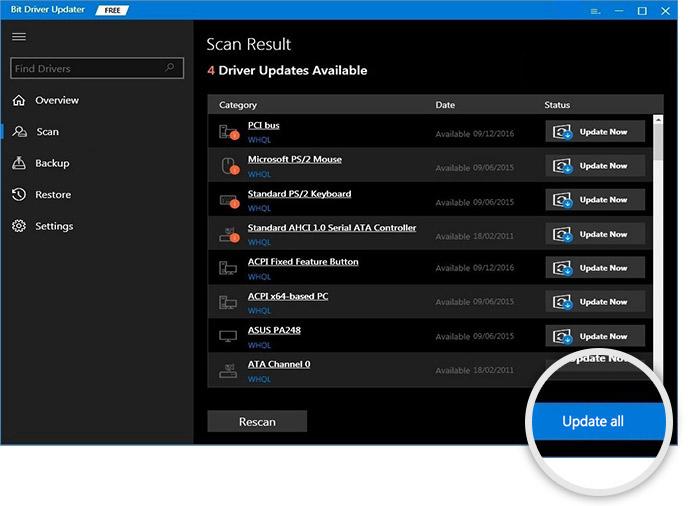
Примечание. Бесплатная версия Bit Driver updater позволяет обновлять только один драйвер за раз.
Следуйте инструкциям, чтобы применить программу установки Canon G1010. Перезапустите, чтобы обновленные драйверы заработали.
Вот и все. Bit Driver Updater делает обновление драйверов простым и быстрым. Благодаря функции полного возврата денег в течение 60 дней вы определенно можете попробовать этот инструмент.
Читайте также: Загрузка и обновление драйвера принтера Canon G2000 на ПК с Windows
Способ 4: загрузка драйвера Canon G1010 с помощью Центра обновления Windows
Многие пользователи сомневались в сторонних инструментах или ручных методах. Если ни один из вышеперечисленных способов не помог вам с загрузкой драйвера принтера Canon G1010, используйте Центр обновления Windows.
В системах Microsoft Windows Update добавлена повышенная производительность, исправления и обновленные версии установленных приложений. Поэтому, чтобы загрузить драйвер принтера Canon G1010 через Центр обновления Windows, выполните следующие действия.
Шаг 1. Введите «Настройки приложения» в Windows Search Bad и щелкните соответствующий параметр, чтобы открыть его.
Шаг 2: Нажмите на опцию Центра обновления Windows на левой панели окна настроек.
Шаг 3: Здесь нажмите кнопку «Проверить наличие обновлений» , чтобы начать поиск ожидающих обновлений и их установку.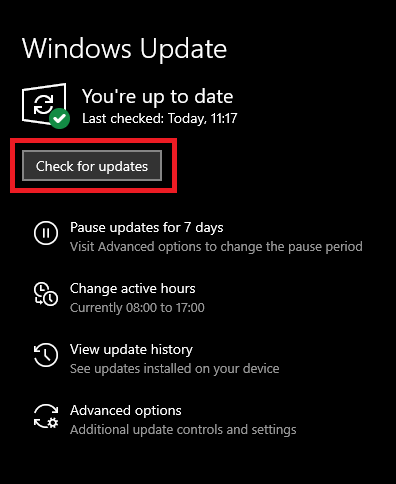
Шаг 4: Применение обновления драйвера Canon G1010 и других обновлений Перезагрузите компьютер.
Центр обновления Windows может не идентифицировать обновления драйверов из каталога Microsoft. Однако, если возникает эта проблема, вы можете выбрать любой из перечисленных выше способов загрузки драйвера принтера Canon G1010.
Читайте также: Загрузите, установите и обновите драйвер Canon PIXMA G2060
Загрузите и обновите драйвер Canon G1010: ВЫПОЛНЕНО
На этом мы подошли к концу нашего полного руководства по загрузке и обновлению драйверов принтера Canon G1010. Вы можете выбрать любой из перечисленных методов, но мы рекомендуем использовать Bit Driver Updater. Поскольку инструмент обновляет все ваши системные драйверы одним щелчком мыши, он в конечном итоге повышает производительность вашего устройства.
Хотя мы обязательно предоставляем полную информацию, оставляйте свои комментарии, если мы что-то упустили. Кроме того, если руководство помогло вам, убедитесь, что вы подписались на наш блог для получения дополнительных технических списков и руководств по устранению неполадок. Следите за новостями или обновлениями технологий, следя за нами на наших социальных платформах, таких как Facebook, Instagram, Twitter или Pinterest.
